-
Reino Unido+44 (20) 4577-20-00
-
Estados Unidos+1 (929) 431-18-18
-
Israel+972 (55) 507-70-81
-
Brasil+55 (61) 3772-18-88
-
Canadá+1 (416) 850-13-33
-
República Checa+420 (736) 353-668
-
Estonia+372 (53) 683-380
-
Grecia+30 (800) 000-02-04
-
Irlanda+353 (1) 699-43-88
-
Islandia+354 (53) 952-99
-
Lituania+370 (700) 660-08
-
Países Bajos+31 (970) 1027-77-87
-
Portugal+351 (800) 180-09-04
-
Rumanía+40 (376) 300-641
-
Suecia+46 (79) 008-11-99
-
Eslovaquia+421 (2) 333-004-23
-
Suiza+41 (22) 508-77-76
-
Moldavia+373 (699) 33-1-22
Cómo instalar certificados en Google Chrome
- Cabeza
- Base de conocimientos
- Cómo instalar certificados en Google Chrome
Continuando con el tema de la instalación de certificados en el sistema operativo Ubuntu, vale la pena considerar el procedimiento para instalarlos en Google Chrome. Aquí están las instrucciones detalladas sobre cómo añadirlos.
Cómo añadir certificados a Google Chrome
Si decides añadir un certificado a Google Chrome o Chromium en la GUI, abre la configuración desde el menú principal.
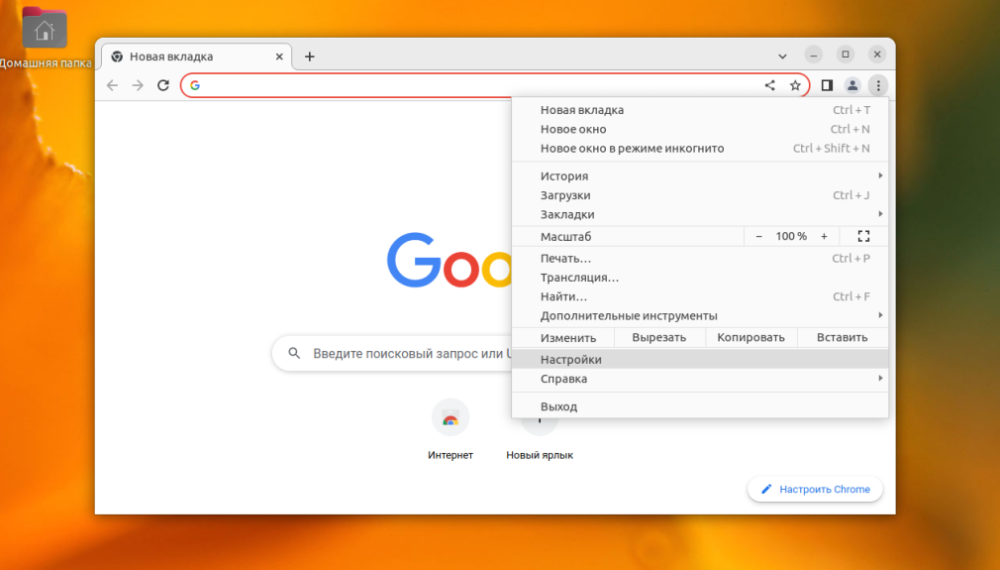
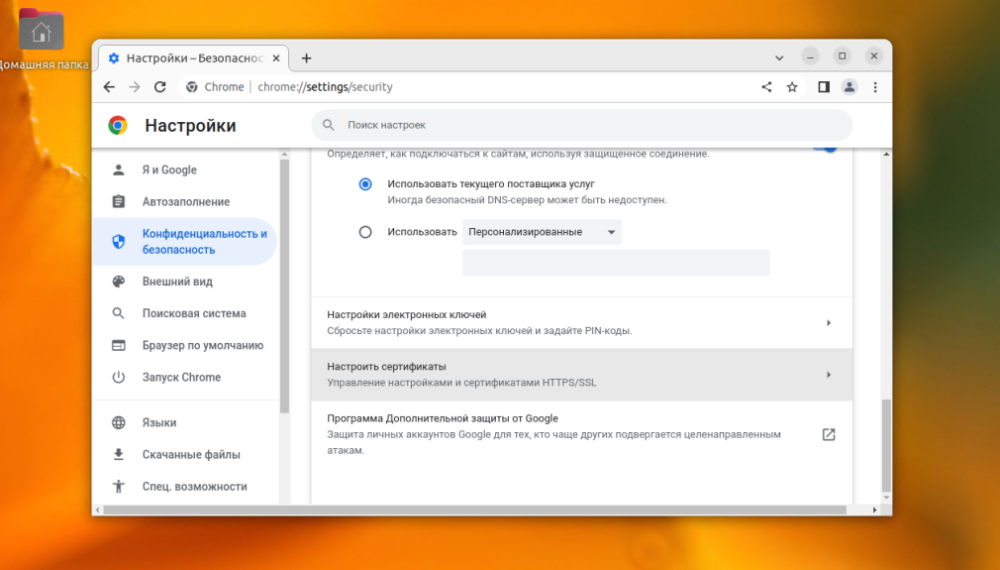
Después tienes que abrir Privacidad y Seguridad -> Seguridad -> Configurar Certificados.
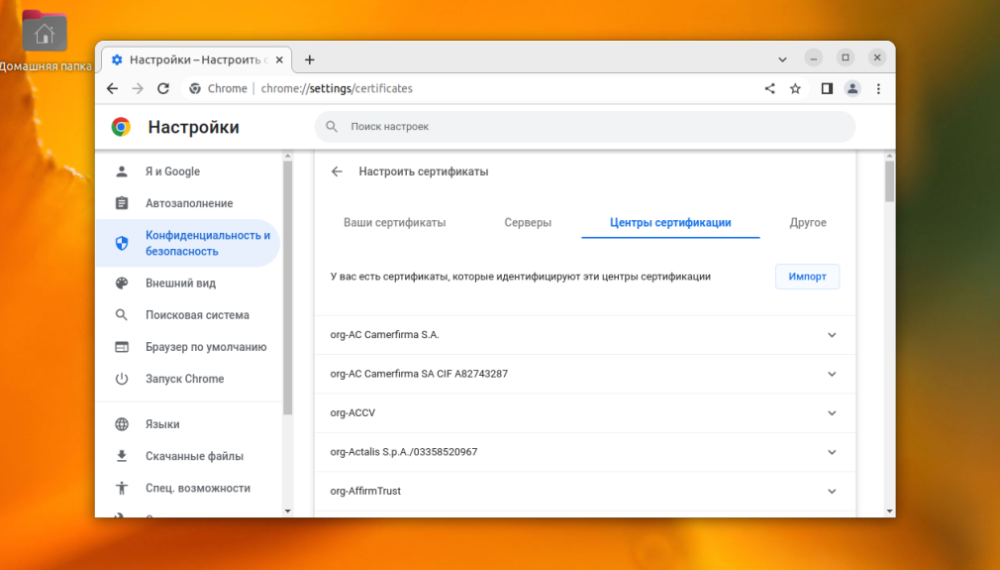
A continuación, ve a "Autoridad de certificación".
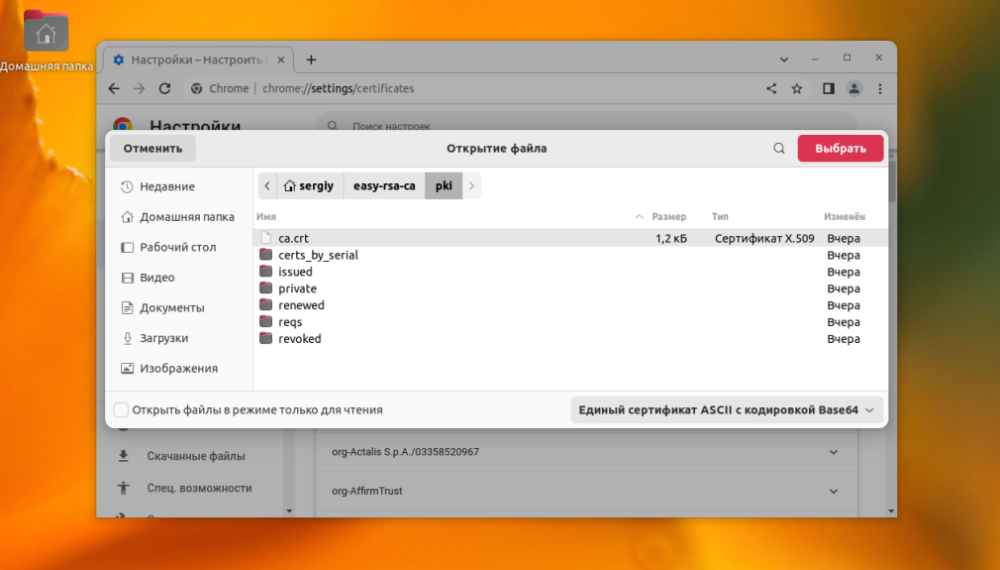
Ahora tienes que hacer clic en el botón "Importar" y seleccionar el archivo del certificado raíz.
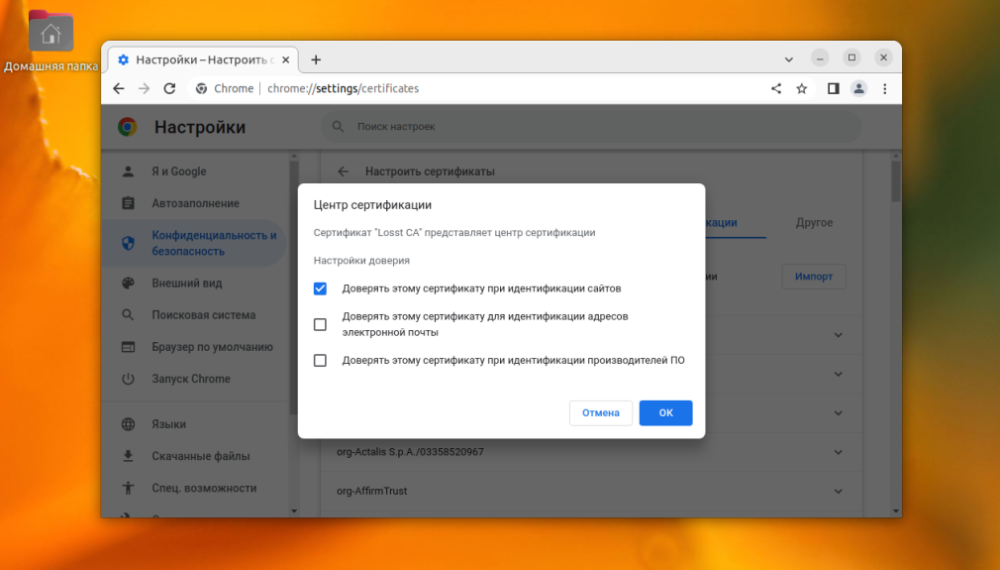
En este punto, debes configurar los parámetros de confianza. El certificado se utilizará para autenticar sitios, por lo que sólo puede dejar el primer elemento.

Una vez añadido el certificado, ya no verá la información de que la conexión no es segura.

Después de eso, necesitas usar el paquete libnss3-tools para trabajar con certificados. Puede instalarlo ejecutando:
sudo apt install libnss3-toolsLa base de datos de certificados de Google Chrome se encuentra en la carpeta ~/.pki/nssdb. Puedes ver los certificados disponibles con el comando:
certutil -d ~/.pki/nssdb -LLa sintaxis del comando para añadir un certificado es la siguiente:
$ certutil -d путь/к/базе/данных -A -t "настройки_доверия" -n "имя" -i "/путь/к/файлу"Presta atención a la confianza. Existen tres grupos de atributos de confianza, a saber para:
SSL;
Correo electrónico;
Software y otros objetos.
Cada uno de los grupos puede contener atributos como:
p - peer válido;
P - par de confianza;
c - autoridad de certificación válida
C - autoridad de certificación de confianza;
T - autoridad de certificación de confianza para la autorización del cliente.
Para los certificados SSL, bastará con la secuencia "TC,,,". T y C atributos para SSL y nada para cualquier otra cosa. El comando completo para importar ca.crt tendrá este aspecto:
certutil -d sql:~/.pki/nssdb -A -t "TC,," -n "Losst CA" -i ./ca.crtDespués puedes volver a mirar la lista de certificados para asegurarte de que todo está bien:
certutil -d sql:~/.pki/nssdb -L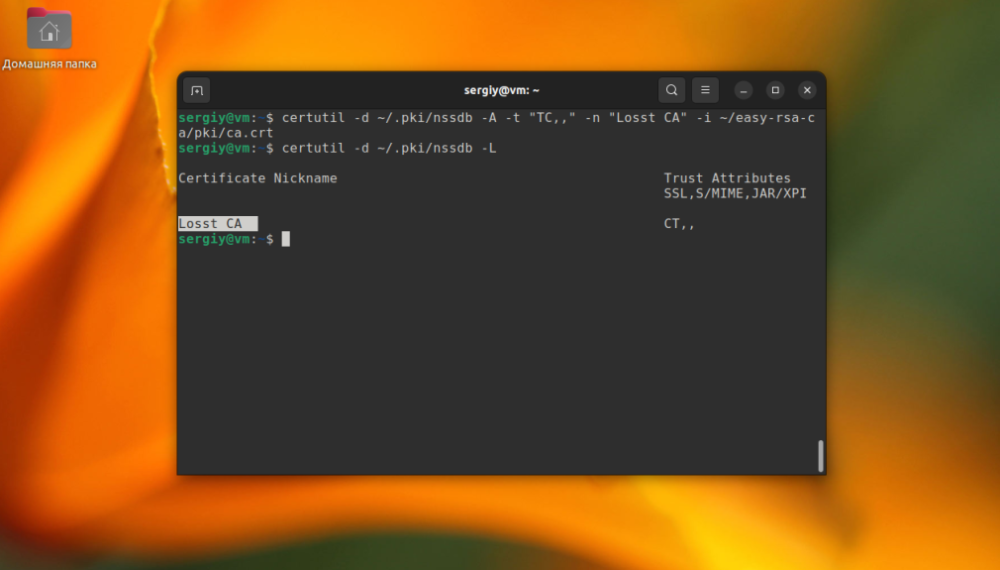
Esto completa la instrucción.







































